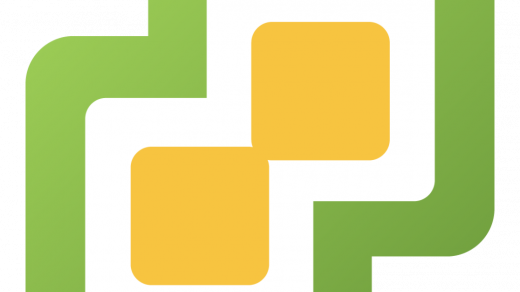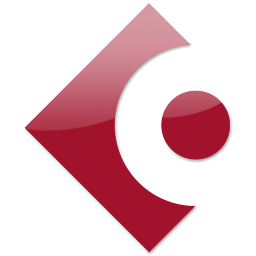Voici un petit mémo en vrac concernant des astuces que j’ai récupérées ça et là afin d’utiliser correctement ma PS3 CFW Evilnat 4.90 CEX.
C’etait pas evident de savoir comment faire fonctionner les ISO, ou obtenir des jeux PSN etc, donc je partage.
Ici les ISO sont copiées directement dans le disque dur interne. J’y ai mis un ssd de 1To ça fonctionne très bien. Le disque dur externe me sert seulement pour faire les transfert et regarder des films.
Sur cette PS3, j’avais installé ces Homebrews. Les installations ne sont pas détaillées ici, ce n’est pas le sujet.
webMAN
IRISMAN
prepISO
prepNTFS
PS2Config
Retroarch
PSNPatch
ReActPSN
PKGi
PSNStuff
Movian
*Tous n’étaient finalement pas utiles mais je les ai laissés quand même au final au cas où. Les astuces de cet article s’appuient sur certains de ces homebrews.
##################################
# Mises en garde :
/!\ NE JAMAIS FAIRE DE MISES A JOUR DU SYSTÈME /!\
/!\ NE JAMAIS CONNECTER SON COMPTE PSN /!\
##################################
# Connecter la console à internet :
/!\ NE JAMAIS FAIRE DE MISES A JOUR DU SYSTÈME /!\
L’utilisation d’un câble ethernet est fortement recommandée car le wifi est très lent.
-Connecter le câble au port ethernet derrière la console.
-La console est sur Internet.
-Vous pouvez quand même utiliser le wifi si besoin via Paramètres / Paramètres Réseau / Paramètres Connexion Internet / Facile / Sans fil / Puis en entrant le wifi de votre box (le wifi 5Ghz n’est pas reconnu sur PS3).
/!\ NE JAMAIS FAIRE DE MISES A JOUR DU SYSTÈME au risque de briser le hack /!\
##################################
# Utiliser disque dur externe :
-Les petits disques dur USB auto-alimentés fonctionnent.
-Il doit être formaté en NTFS.
-Le brancher sur le port USB de droite sur la console.
##################################
# Indications concernant les jeux :
Je préfère jouer à des ISO qui sont sur disque interne et non externe (vitesse de chargements). On va donc copier les jeux sur la console directement.
-Les jeux PS3 peuvent être au format ISO ou PKG.
-Les ISO on les télécharge sur PC puis on les copie sur la console.
-Les PKG à la base sont issus du PSN, on peut les télécharger directement sur la console via le homebrew PKGi.
-Les jeux PSX et PS2 doivent être au format ISO.
##################################
# Utiliser PKGi
-Aller dans Réseau et lancer PKGi.
-Dans PKGi, vous pouvez trier la recherche en tapant Triangle.
-Dans la liste de jeux, taper Croix sur ceux que vous voulez.
-Quitter PKGi.
-Redémarrer la console.
-Vous pouvez voir les téléchargements en cours dans Reseau / Gestion des téléchargements. Normalement les téléchargements démarrent automatiquement.
-Aller ensuite dans Jeu / Gestionnaire de PKG / Contenus Playstation Network et lancez l’installation du ou des jeux.
-Les jeux sont alors dispo dans Jeu / Playstation 3 (Ne pas confondre avec le menu Mes Jeux / Playstation 3)
##################################
# Préparer et installer une ISO PS3 :
Les ISO trouvées sur Internet doivent être décryptées avant d’être copiés sur la console. Cela consiste à utiliser un outil en ligne de commande sous Windows, afin de créer une nouvelle ISO décryptées à partir de celle téléchargée. Voila comment faire de A à Z.
# D’abord on va préparer l’outil de décryptage :
–Télécharger l’outil ici : www.infotrucs.fr/logiciels/PS3Dec.zip
-Dézipper PS3Dec.zip directement sur C: Ce sera plus facile pour la suite.
-Vous aurez donc un dossier C:\PS3Dec
# Préparer l’ISO :
-Télécharger le jeu souhaité ici : myrient.erista.me/files/Redump/Sony%20-%20PlayStation%203/
-S’il y a plusieurs version d’un jeu, prendre la plus récente, et vérifier la langue du jeu entre parenthèses (fr,en,es etc).
-Télécharger la clé de décryptage du même nom que le jeu ici : myrient.erista.me/files/Redump/Sony%20-%20PlayStation%203%20-%20Disc%20Keys%20TXT/
–Bien prendre la clé qui porte le même nom exact que le jeu téléchargé.
-Une fois téléchargés, Dézipper l’ISO de jeu et la clé. La clé sera dans un fichier texte.
-Mettez l’ISO du jeu dans C:\PS3Dec
-Ouvrir le fichier texte de la clé, sélectionner et copier les caractères. Les caractères ressemblent à quelque chose comme ça : F125B20F16B9B1885C18B5640B500643. Attention de ne pas copier le retour à la ligne avec.
-Maintenant ouvrir une invite de commande. Dans la recherche Windows tapez cmd et Entrée.
-Dans l’invite, tapez :
cd c:\ps3dec
-Ensuite tapez la commande suivante en la personnalisant :
PS3Dec.exe d key cle_du_fichier_dkey Fichier_ISO_source Fichier_ISO_Destination
-Il faut remplacer cle-du-fichier_dkey par la clé de décryptage que vous veniez de copier (du type F125B20F16B9B1885C18B5640B500643)
-Il faut remplacer Fichier_ISO_source par le nom de l’iso que vous venez de télécharger.
-Il faut remplacer Fichier_ISO_Destination par le nouveau nom que vous souhaitez et qui permet d’identifier qu’il s’agit de l’iso décryptée.
Donc ça donnera par exemple quelque chose comme :
PS3Dec.exe d key F125B20F16B9B1885C18B5640B500643 « 007 – Quantum of Solace (Europe) (En,Fr,De,Es,It) (Collector’s Edition).iso » « 007 – Quantum of Solace (Europe) (En,Fr,De,Es,It) (Collector’s Edition).dec.iso »
-Notez que j’ai seulement ajouté .dec dans le nom du fichier. J’aurais pu changer complètement le nouveau nom en xxx.iso
-Le nouveau nom doit finir par .iso
-Pour éviter d’avoir à taper le nom entier, vous pouvez taper les quelques premières lettres puis taper la touche TAB, ça va remplir le reste tout seul.
-Exemple plus lisible :
PS3Dec.exe d key F125B20F16B9B1885C18B5640B500643 « iso que j’ai telechargée.iso » « iso décryptée.dec.iso »
-Pour info les guillemets sont là seulement parce qu’il y a des espaces dans les noms de fichiers. Ils se mettront tout seul en utilisant la touche TAB.
-A partir de là le décryptage commence, il faut laisser faire jusqu’à la fin.
-Ensuite supprimer l’ISO d’origine et garder seulement l’ISO décryptée (.dec.iso). C’est elle qu’on va mettre dans la console.
#Copiez l’ISO sur la console :
-Copier la nouvelle ISO (.dec.iso) sur le disque dur externe.
-Brancher le disque sur la console.
-Lancer IRISMAN (qui se trouve dans les jeux PSN)
-Ensuite faire Start / Outils / Gestionnaire de Fichiers.
-Dans le cadre de gauche entrer dans le disque dur « NTFS0: (USB_000) » ou qq chose du genre.
-Sélectionner l’ISO.
-Dans le cadre de gauche aller dans dev_hddo / PS3ISO.
-Copier alors l’ISO.
-Quand la copie est terminée Quitter IRISMAN.
-Aller dans Mes Jeux / Configuration de WebMan / Rafraichir mes jeux XML & XMB.
-Normalement la console redémarre. Sinon faites-le.
-Le nouveau jeu est alors dispo dans Mes Jeux / Playstation 3
##################################
# Ajouter et jouer aux Jeux PSX et PS2.
-Toujours en utilisant le gestionnaire de fichiers de IRISMAN, copier les ISO PSX dans dev_hddo / PSXISO et les jeux PS2 dans dev_hddo / PS2ISO
-Quitter IRISMAN
-Aller dans Mes Jeux / Configuration de WebMan / Rafraichir mes jeux XML & XMB.
-Redémarrer la console.
-Avant de lancer un de ces jeux, aller dans Jeu / Utilitaire de Memory Card.
-Selectionnez la memory card PS ou PS2.
-Tapez Triangle et Affecter Fente / Fente 1 ou Fente 2.
-Lancer alors le jeu.
##################################
# Lire des films :
Movian peut lire pas mal de formats de films même en mkv. La puissance de la console limite cependant les possibilités. Préférer les 720p ou 1080p légers.
-Copier les médias sur disque externe, par exemple dans un dossier Filsm, ou directement à la racine.
-Lancer Movian.
-Selectionner NTFS puis lancer le film.